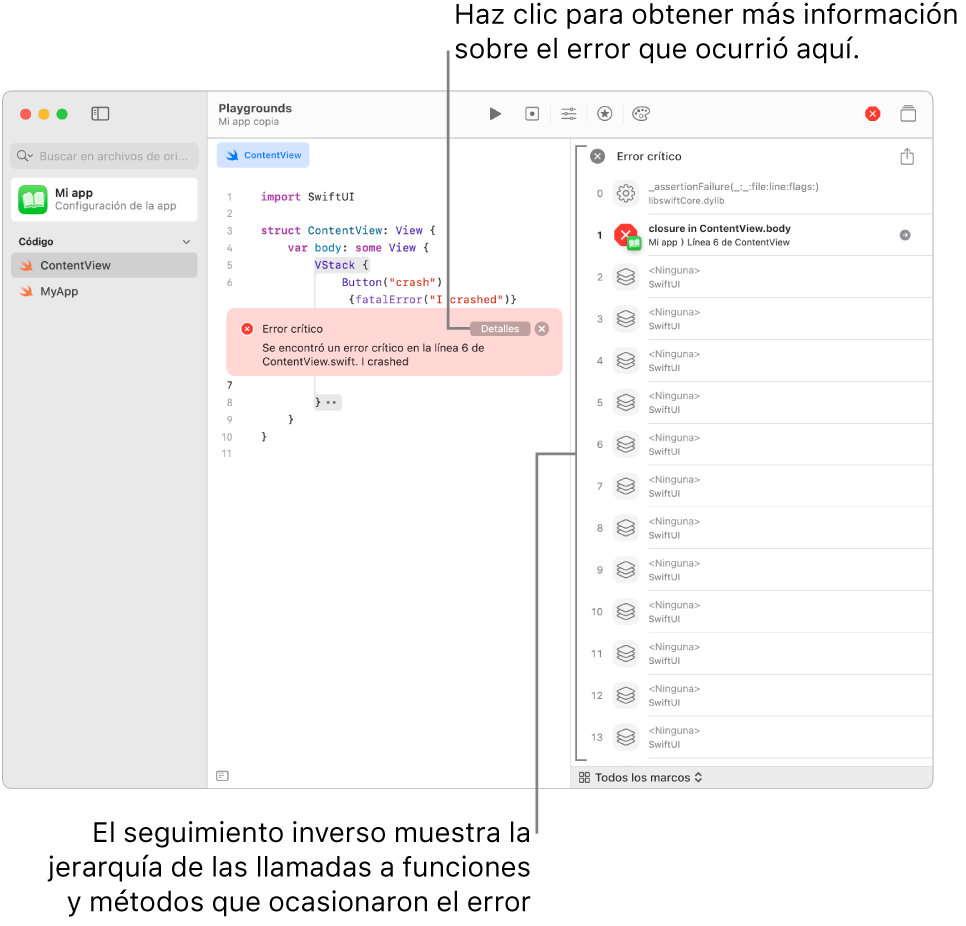Ejecutar una app en Swift Playground en la Mac
En una app creada en Swift Playground, no tienes que ejecutar el código para ver lo que este hace, ya que el resultado del código aparece automáticamente en la vista previa de la app en la derecha. Si haces cambios a tu código, la vista previa de la app se actualiza automáticamente para reflejarlos.
Ejecutar tu app
Puedes ejecutar (o volver a ejecutar) un playground de app manualmente haciendo clic en ![]() , en la barra de herramientas de la parte superior de la pantalla.
, en la barra de herramientas de la parte superior de la pantalla.
Para detener un playground de apps que se esté ejecutando, haz clic en ![]() .
.
Si el código contiene un error
A veces se introducen en el código errores tipográficos y otros errores difíciles de detectar.
Si ves ![]() en la barra de herramientas, significa que hay problemas en tu código, pero estos no impiden la construcción de la app.
en la barra de herramientas, significa que hay problemas en tu código, pero estos no impiden la construcción de la app.
Si aparece ![]() en la barra de herramientas, significa que hay problemas en tu código que están impidiendo la construcción y la ejecución de la app.
en la barra de herramientas, significa que hay problemas en tu código que están impidiendo la construcción y la ejecución de la app.
Puedes hacer clic en cualquiera de estos íconos para ver una lista de los problemas en cada archivo Swift de tu app.
Si ocurre un fallo en tu app o su vista previa, aparecerá un ícono de error ![]() en tu código junto a la línea en la que se produjo el error. Puedes hacer clic en el ícono para obtener más detalles sobre el error. Después de un fallo, la vista previa de la app muestra un seguimiento inverso con la jerarquía de las llamadas a métodos y funciones que ocasionaron el fallo.
en tu código junto a la línea en la que se produjo el error. Puedes hacer clic en el ícono para obtener más detalles sobre el error. Después de un fallo, la vista previa de la app muestra un seguimiento inverso con la jerarquía de las llamadas a métodos y funciones que ocasionaron el fallo.